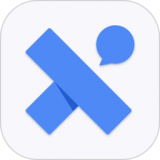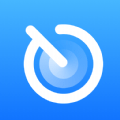快速导航
wps怎么对wps文字截图
2023-03-13 17:15:42来源:兔叽下载站编辑:fanqie
wps这款软件的办公服务都是很不错的,用户们可以在线设置各种不同的功能,还可以快速的对wps文字截图,设置方法十分简单,下文就是具体的操作,有需要的小伙伴可以学习下哦。
wps对wps文字截图的操作方法
首先,打开一个的wps的界面中,点击一个列表中的 文档 选项
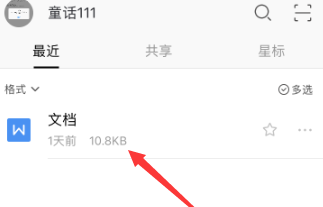
进入到了的查看的文档界面中,点击左下角中的 工具 选项
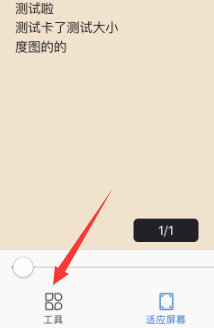
进入到了工具界面中,点击 查看 选项
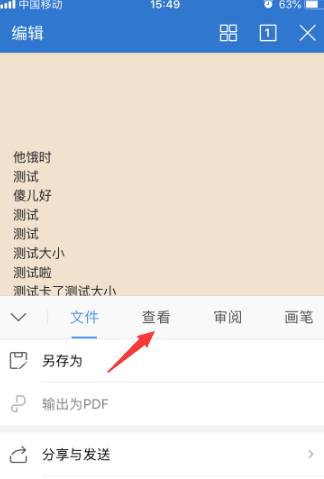
进入到了查看的界面中,点击 截图 选项
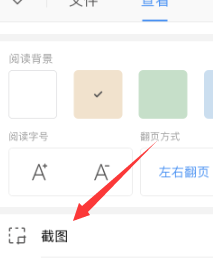
就会弹出的截图的界面中,选择截图的大小,点击右下角中的 完成 选项

点击了完成之后,弹出了下拉菜单选中为 保存 选项
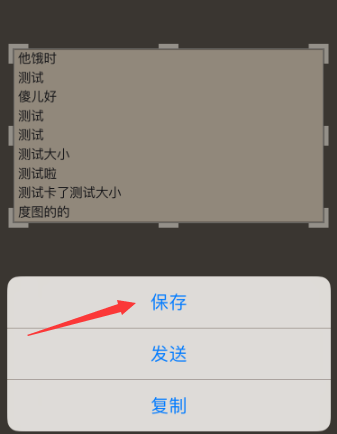
小编给大家带来的解答是否解决各位的困扰呢?感觉对你有帮助的话就请大伙们多多关注兔叽下载站吧。
相关资讯
更多>推荐下载
-

云上孟津
阅读浏览 | 37.34MB | 2025-11-20
进入 -

云联众享
阅读浏览 | 8.99MB | 2025-11-19
进入 -

优遇
社交聊天 | 60.69MB | 2025-11-19
进入 -

降温助手最新版
系统工具 | 5.69MB | 2025-11-19
进入 -

智慧充电安卓版
生活实用 | 16.96MB | 2025-11-19
进入 -

花儿直播手机版
影音播放 | 157 MB | 2025-11-19
进入 -

看会球直播会员免登录
影音播放 | 9.12MB | 2025-11-19
进入 -

待月小说免费正版
阅读浏览 | 18.0 MB | 2025-11-19
进入 -

躺着看书小说网官网版
阅读浏览 | 17.91MB | 2025-11-19
进入 -

奇猫小说阅读自定义版
阅读浏览 | 36.02MB | 2025-11-19
进入